电影或电视节目爱好者会喜欢 Netflix 这样的平台。人们无需去电影院,只需在 PC、电视或手机上访问自己的帐户即可欣赏自己喜欢的节目。作为此类内容的狂热粉丝,人们可能会想拍下自己喜欢的场景,也许可以分享到社交媒体帐户、与朋友分享,或者留作纪念。如果你一直想知道 如何截取 Netflix 的屏幕截图,别担心;我们在本文中分享了指南。
内容: 第 1 部分。是否可以截取 Netflix 的屏幕截图?第 2 部分。如何在 Mac/Windows 上截取 Netflix 而不出现黑屏第 3 部分。如何在手机不黑屏的情况下截取 Netflix 屏幕截图?关于 Netflix 截图的常见问题解答
第 1 部分。是否可以截取 Netflix 的屏幕截图?
官方不允许对 Netflix 内容进行截图。屏幕录制也是如此。您会注意到,当您在观看 Netflix 电影或节目时尝试截取屏幕截图时,您会看到一个空闲的黑屏或出现一条消息 - “无法截取屏幕截图”。这是由于版权问题而发生的。
用户不得复制 Netflix 内容并将其非法分发或发布用于商业用途。但如果您的意图纯粹,您应该知道有一些截取 Netflix 屏幕截图的变通方法,您可以查看并亲自尝试!跳到第二部分以了解更多信息。
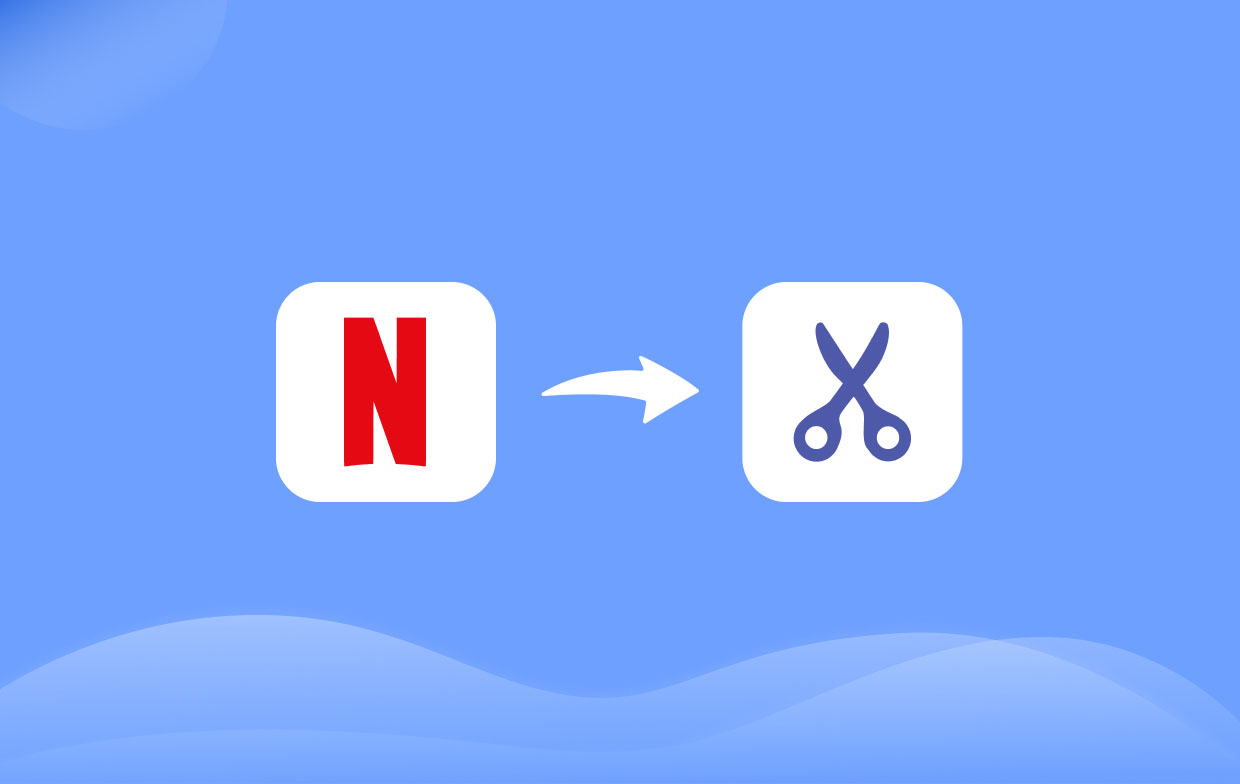
第 2 部分。如何在 Mac/Windows 上截取 Netflix 而不出现黑屏
虽然从 Netflix 内容中截取您最喜欢的场景的屏幕截图似乎非常困难且不可能,但您仍然可以尝试一些解决方案。本节将分享其中一些解决方案。
方法1。使用专业的屏幕录像机
如何截取 Netflix 的屏幕截图,最推荐的方法之一是依靠专业的软件程序,例如 iMyMac 屏幕录像机。网络上有很多工具,但我们建议您使用这个,因为它已被全球许多用户证明是值得信赖、可靠和有效的。除了让您截取屏幕截图外,它甚至还允许您进行屏幕录制,让您可以灵活地决定是否只希望 仅录制您的屏幕或包括您的网络摄像头 甚至还有音频。
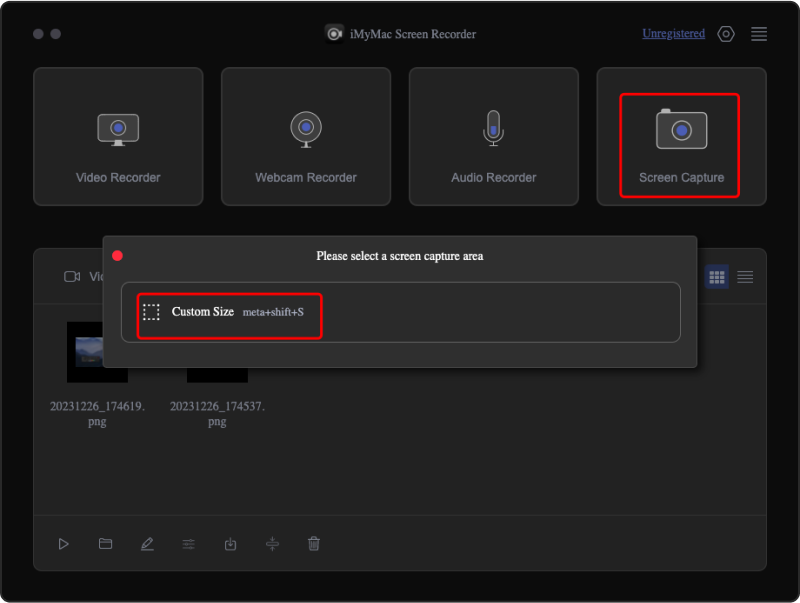
除上述功能外,它还具有简单的界面,即使是初学者也值得使用。它还支持 Mac 和 Windows 操作系统!
方法2。尝试关闭硬件加速
大多数情况下,“硬件加速”功能是打开的,因为它有助于提高系统的整体性能。然而,这也可能妨碍你截取屏幕截图。因此,禁用它是如何在 Netflix 上顺利截取屏幕截图的明确方法!以下是您需要做的。
- 在 Google Chrome 屏幕上,右键单击右上角的三个点图标。选择“设置”。
- 导航到“系统”部分。
- 找到“可用时使用硬件加速”菜单并将其关闭。
- 然后按“重新启动”。
- 转到“Netflix”,然后尝试查看是否不会显示黑屏并且现在可以截取屏幕截图。
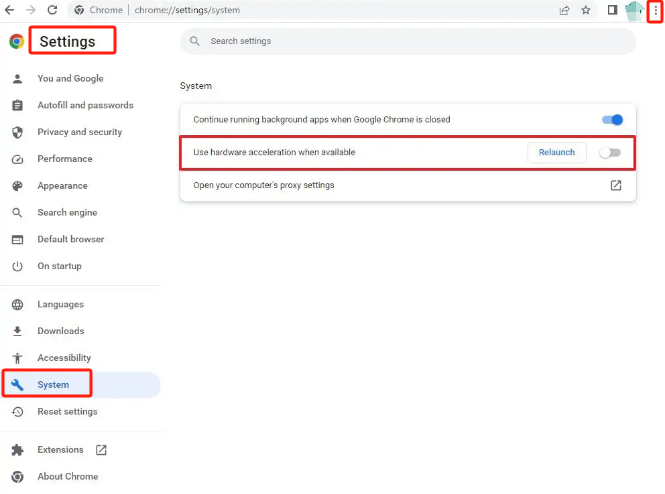
方法#3。尝试关闭显示适配器
截取 Netflix 屏幕截图的另一种方法是关闭“显示适配器”。如果您不确定如何操作,只需按照以下指南操作即可。
- 按“开始”菜单并查找“设备管理器”选项。
- 找到“显示适配器列表”并打开它。
- 搜索“显卡”。右键单击它以查看可用选项。
- 从列表中选择“禁用设备”。
- 为了确认,请选择“是”。
- 现在,尝试截取屏幕截图,看看是否可以做到。
请记住,禁用显示适配器只能暂时完成。截取完所需的屏幕截图后,请再次启用它。否则,您将无法访问高画质游戏和视频。
方法#4。尝试安装Fireshot扩展
在截取 Netflix 屏幕截图的过程中,您还可以选择使用 Chrome 扩展程序。“Fireshot” 是一个不错的选择。它允许你截取所有应用程序的屏幕截图,当然也包括 Netflix。你不必担心使用它,因为它的界面很简单。只是它只能由 Google Chrome 用户使用。
- 在 Chrome 网上应用店中,搜索“FireShot的“。
- 选择“添加到 Chrome”菜单。
- 安装此扩展程序后,启动 Netflix,然后尝试截取屏幕截图。
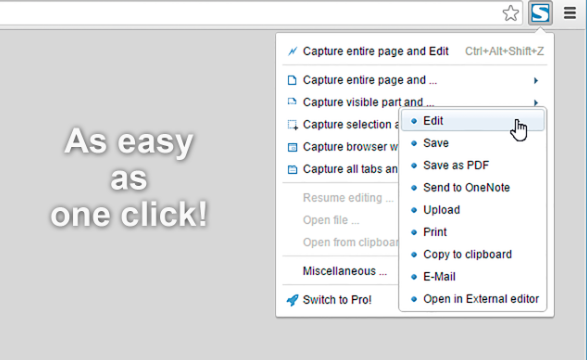
第 3 部分。如何在手机不黑屏的情况下截取 Netflix 屏幕截图?
如果您更喜欢使用移动设备观看 Netflix 内容,我们已准备好此部分来帮助您轻松截取 Netflix 屏幕截图。
Android 设备用户可以尝试将手机连接到电脑,然后 利用 ADB 工具 镜像手机内容。但是,这可能是一个繁琐的过程。此外,获取 root 权限然后修补应用程序也可以。有很多简单的“获取 root 权限的方法”可以遵循,效果很好。
另一方面,iPhone 用户应该知道,iOS 设备上的 DRM 比其他操作系统更严格。像平常一样截屏(“电源”+“主页”按钮)仍会出现黑屏错误。要绕过限制,可以选择越狱。
关于 Netflix 截图的常见问题解答
- Netflix 会阻止屏幕录制吗?
是的。遗憾的是,目前没有官方方式可以录制 Netflix 内容以及截取其屏幕截图。
- 如何绕过 Netflix 的黑屏截图?
本文第二部分提到了 Netflix 截屏的几种方法。一如既往,依靠专业的软件应用程序永远是最好的建议。
- Netflix 如何防止屏幕截图?
当有人尝试直接截取屏幕截图或录制 Netflix 内容时,屏幕要么变“黑”,要么显示提示,提示不允许截屏。



